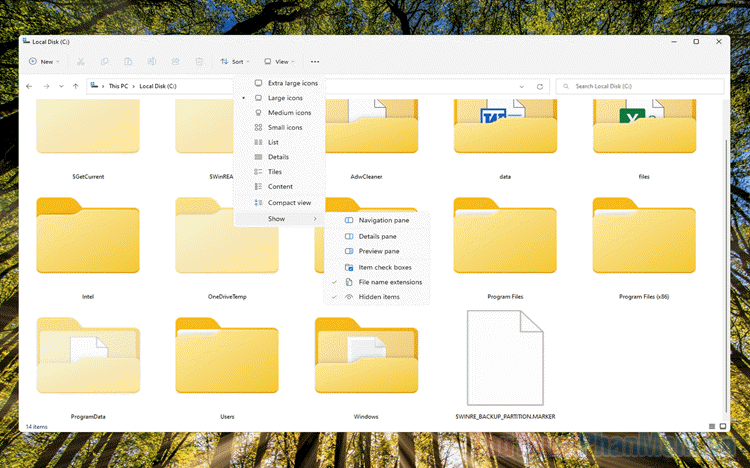Cách mở Task Manager Windows 11 đơn giản
Mục lục nội dung
Làm thế nào để mở Task Manager Win 11? Đây là câu hỏi được rất nhiều người quan tâm vì giao diện Windows 11 đã khác biệt nhiều so với Windows 10. Trong bài viết này, Thủ Thuật Phần Mềm chia sẻ đến bạn cách mở Task Manager trên Windows 11 đơn giản.
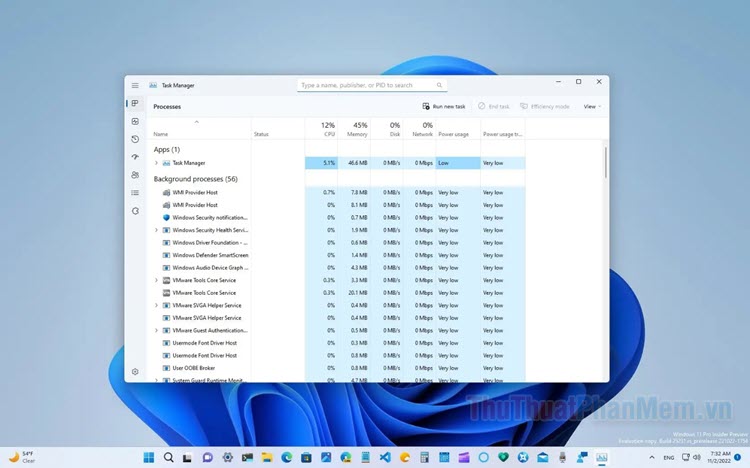
1. Cách mở Task Manager Win 11 từ màn hình chính
Giống với Windows 10 trước đây, Win 11 hỗ trợ người dùng mở Task Manager trực tiếp từ màn hình chính. Tuy nhiên thao tác đã có nhiều thay đổi và sự thay đổi này trở nên phù hợp hơn với thanh Taskbar mới của hệ điều hành Windows 11.
Bước 1: Bạn Click chuột phải vào nút Start trên thanh Taskbar để mở Context Menu (hoặc tổ hợp Windows + X).
Bước 2: Khi cửa sổ Context Menu xuất hiện, bạn chọn Task Manager để mở trình quản lý máy tính.
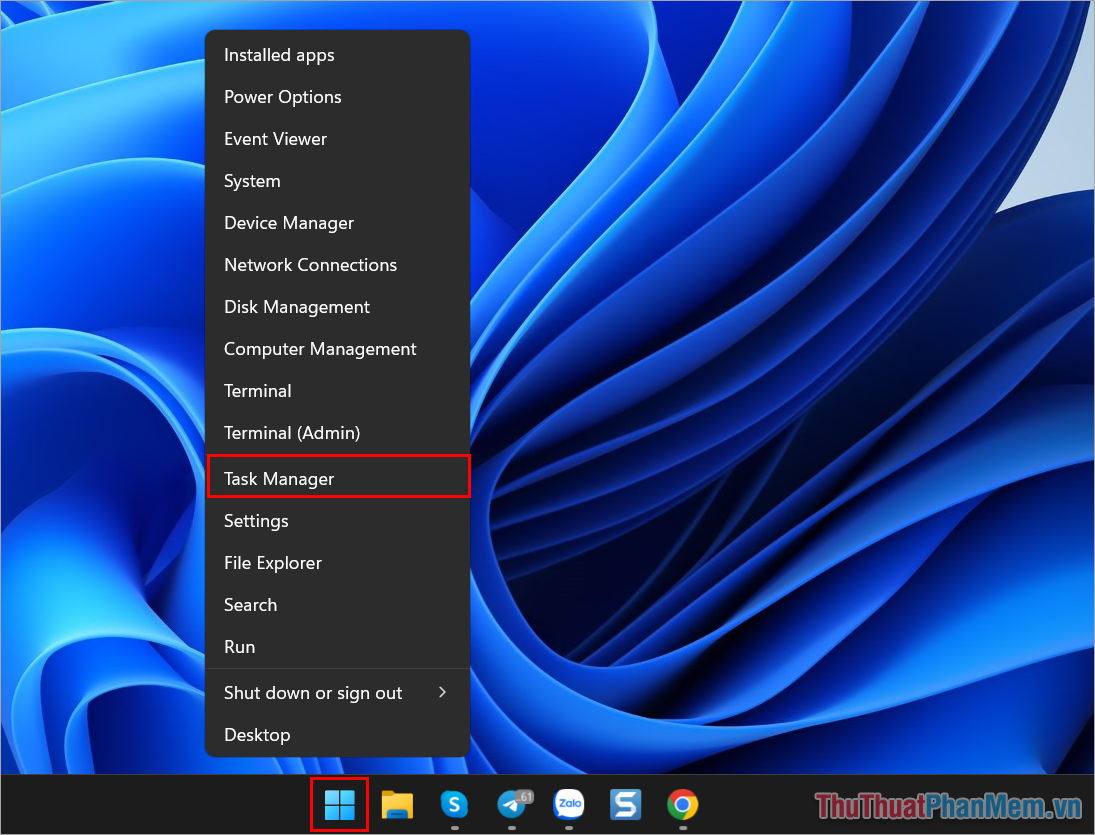
2. Cách mở Task Manager Windows 11 trong thanh tìm kiếm
Thanh tìm kiếm của Windows 11 cho phép bạn mở tất cả mọi thứ sẵn có trên hệ thống, bao gồm cả Task Manager. Hiện nay, Win 11 hỗ trợ người dùng mở Task Manager trực tiếp trên hệ thống thông qua thanh tìm kiếm nhanh chóng.
Bước 1: Bạn mở MenuStart và nhập Task Manager vào thanh tìm kiếm.
Bước 2: Sau đó, bạn chọn Task Manager trong mục Best match để sử dụng.

3. Cách mở Task Manager Windows 11 từ hộp thoại RUN
Hộp thoại RUN là công cụ hiệu quả để mở các phần mềm trên máy tính, bao gồm cả Task Manager. Trong hộp thoại RUN bạn mở các phần mềm dựa theo câu lệnh hoặc tên viết tắt trên hệ thống.
Bước 1: Bạn nhấn tổ hợp Windows + R để mở cửa sổ RUN.
Bước 2: Khi cửa sổ RUN xuất hiện, bạn nhập Taskmgr hoặc Taskmgr.exe và nhấn OK để mở Task Manager trên máy tính.
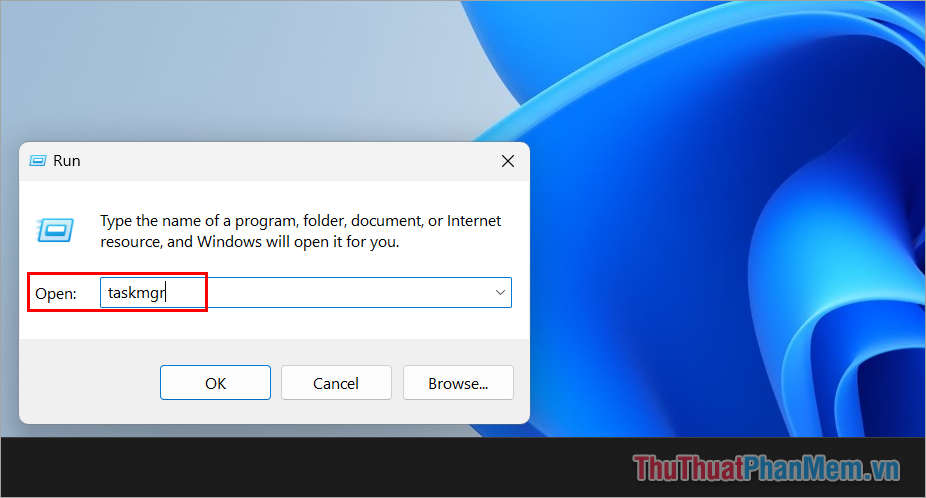
4. Cách mở Task Manager Win 11 trong File Explorer
File Explorer là trình quản lý thư mục, file trên máy tính Windows 11 và công cụ này có thanh truy cập với tính năng mở mọi thứ trên máy tính Windows tương tự như hộp thoại RUN. Khi bạn muốn mở nhanh Task Manager trên Win 11 mà không cần nhiều thao tác thì File Explorer chính là sự lựa chọn hoàn hảo.
Bước 1: Bạn mở File Explorer trên thanh Taskbar hoặc mở một Folder (thư mục) bất kỳ trên máy tính.
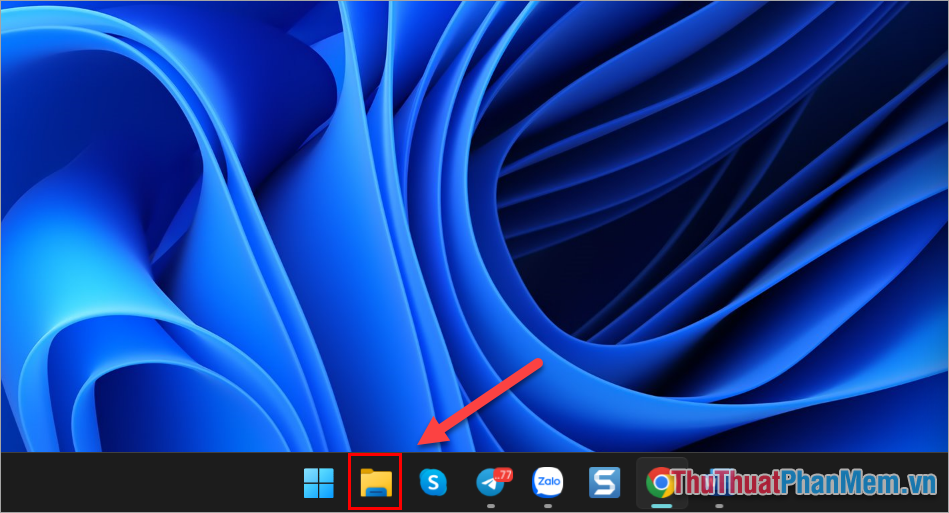
Bước 2: Khi thư mục được mở, bạn nhập Taskmgr.exe vào thanh điều hướng và nhấn Enter để mở File Explorer.
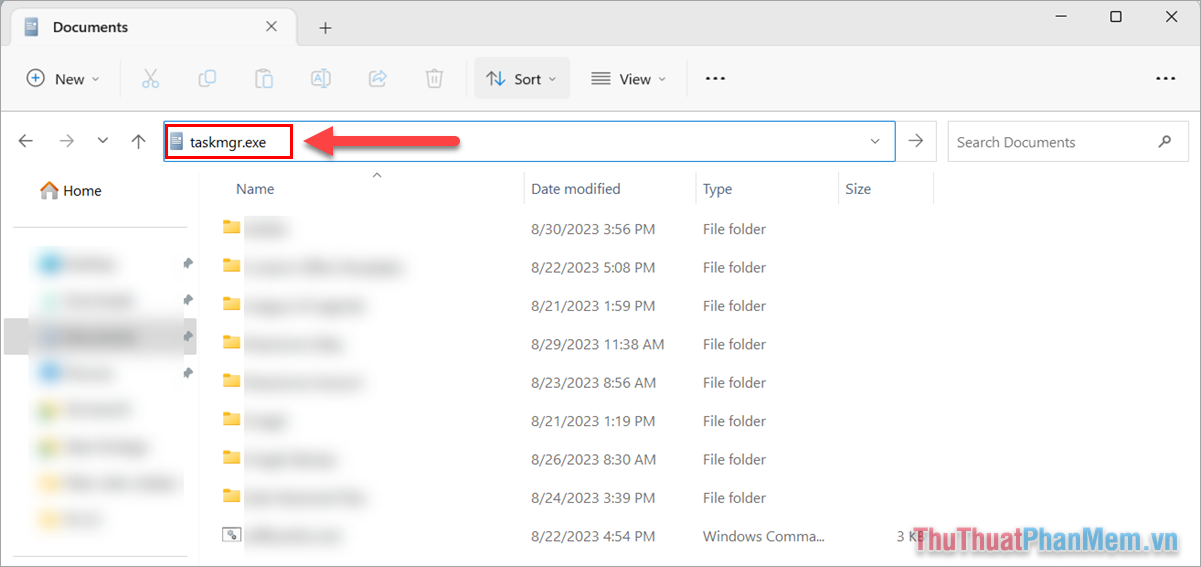
5. Cách mở Task Manager trên Windows 11 bằng phím tắt
Hệ điều hành Windows được trang bị nhiều phím tắt khác nhau để có thể mở nhanh tất cả mọi thứ trên máy tính. Khi muốn mở Task Manager trên Win 11, bạn có thể sử dụng phím tắt mở nhanh như sau:
Ctrl + Shift + Esc
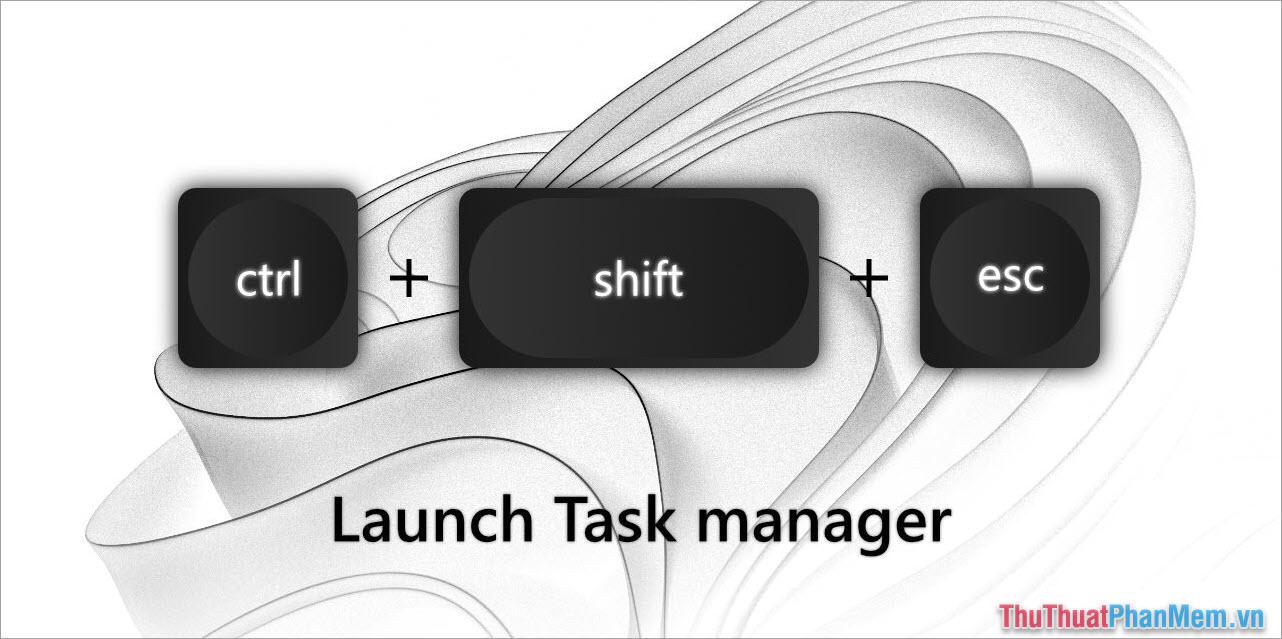
6. Cách mở Task Manager trên Win 11 bằng Command Prompt
Command Prompt không còn xa lạ gì với người dùng Windows, đặc biệt là những người thích tìm hiểu về phần mềm hệ điều hành. Command Prompt cho phép bạn truy cập Task Manager trong vòng một nốt nhạc.
Bước 1: Bạn mở MenuStart, nhập CMD vào hộp thoại tìm kiếm và chọn Run as administrator.
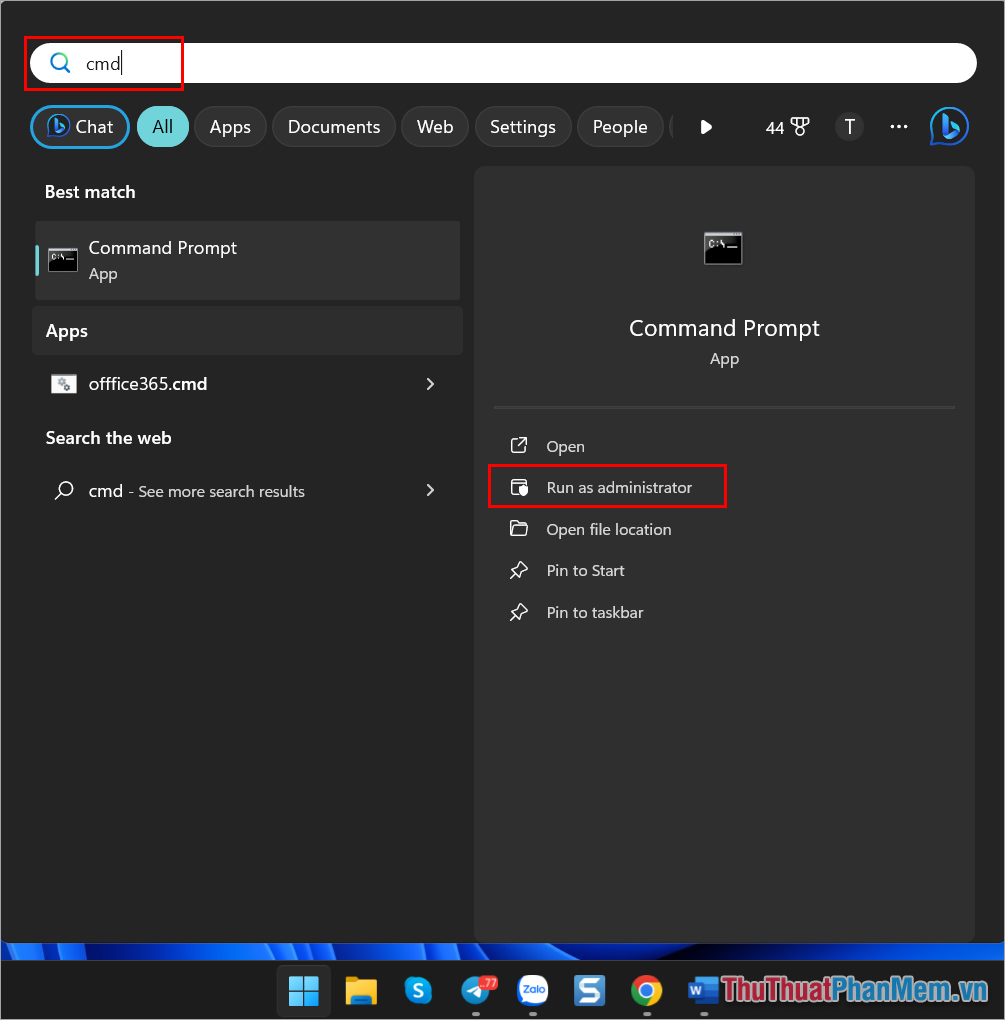
Bước 2: Sau đó, bạn nhập lệnh Taskmgr.exe vào trong hộp thoại và nhấn Enter để mở Task Manager.
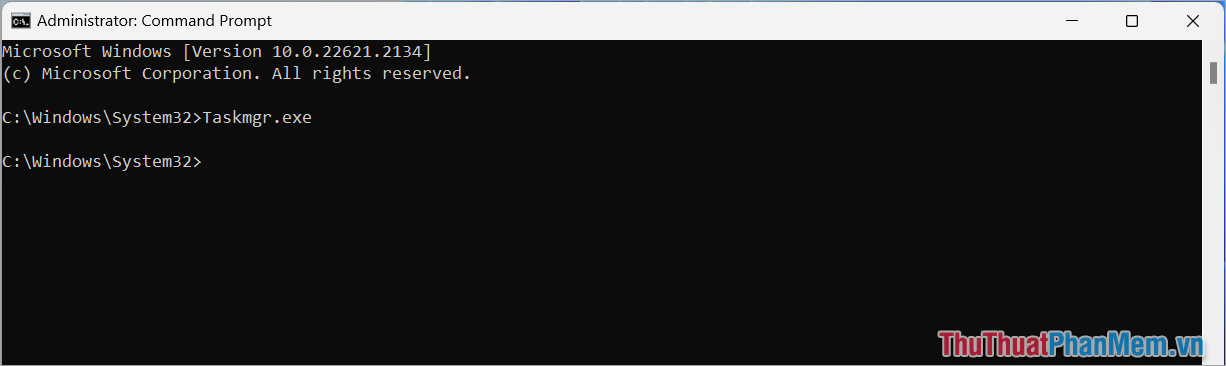
Trong bài viết này, Thủ Thuật Phần Mềm đã gửi đến bạn những cách mở Task Manager trên Windows 11 nhanh nhất. Chúc bạn một ngày vui vẻ!